什么是FTP
FTP(File Transfer Protocol)是TCP/IP網(wǎng)絡(luò)上兩臺計(jì)算機(jī)傳送文件的協(xié)議,使得主機(jī)間可以共享文件。
過去廣泛運(yùn)用在企業(yè)文件傳輸和存儲中,但是因其明文傳輸、權(quán)限設(shè)置單一、沒有審核審批、不能適應(yīng)國產(chǎn)化環(huán)境,逐漸被企業(yè)云盤替代。
如何輕松搭建安全穩(wěn)定的私有云盤?
下面來看小編以云盒子為示范,輕松搭建安全穩(wěn)定的私有云盤。
部署前準(zhǔn)備
- 一臺服務(wù)器(最低配置:雙核 CPU、4G 內(nèi)存、500G 硬盤,建議至少 2 個分區(qū))。
- 生產(chǎn)環(huán)境建議使用 windows7 64 位 / Windows2008 R2 / Windows2012 R2 版本。
- 連接到 Inte.NET 的網(wǎng)絡(luò)環(huán)境,并為服務(wù)器配置固定的 IP 地址。
- 一個用于注冊激活云盒子企業(yè)賬號的 Email 郵箱。
第一步:下載云盒子服務(wù)器安裝包
進(jìn)入云盒子官網(wǎng),打開下載頁面,下載一鍵安裝包”ClouDocServer.msi”;
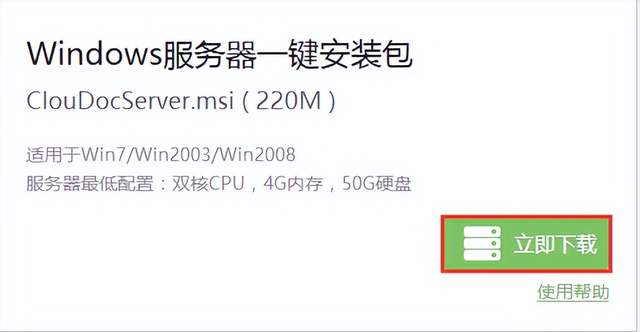
第二步:云盒子Windows服務(wù)器安裝
1、雙擊打開“CloudocService.msi”,云盒子Windows服務(wù)端將啟動安裝向?qū)Вc(diǎn)擊【下一步】;(安裝前先關(guān)閉殺毒軟件)

2、使用默認(rèn)安裝路徑,點(diǎn)擊【下一步】-【安裝】;等待程序完成安裝,點(diǎn)擊”完成”;
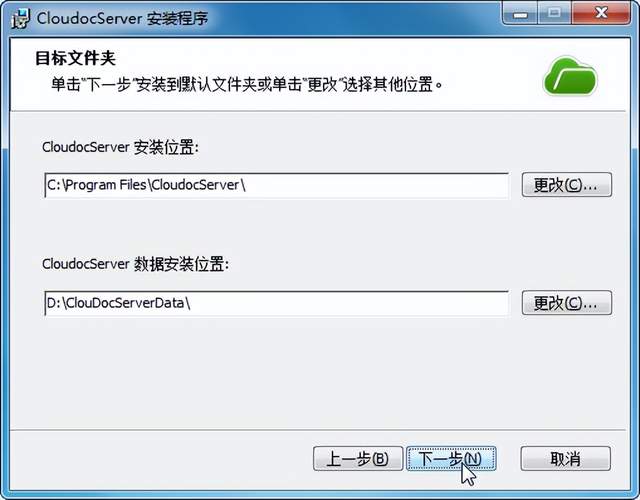
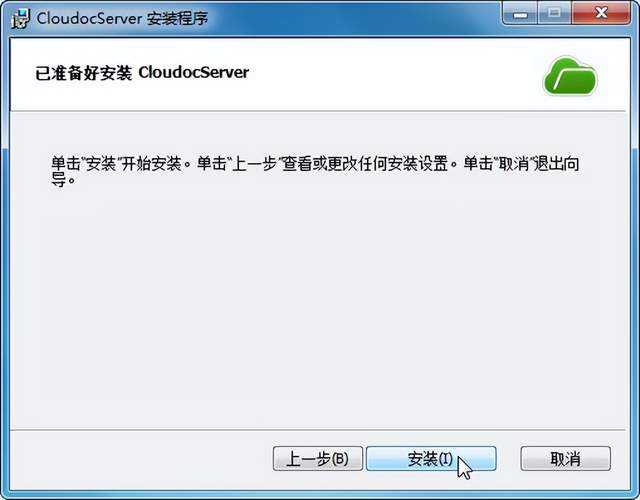

第三步:服務(wù)器控制臺操作指南
1、安裝完成后,自動彈出服務(wù)器控制臺的控制界面,點(diǎn)擊【確定】-【配置】,開始配置相關(guān)信息;
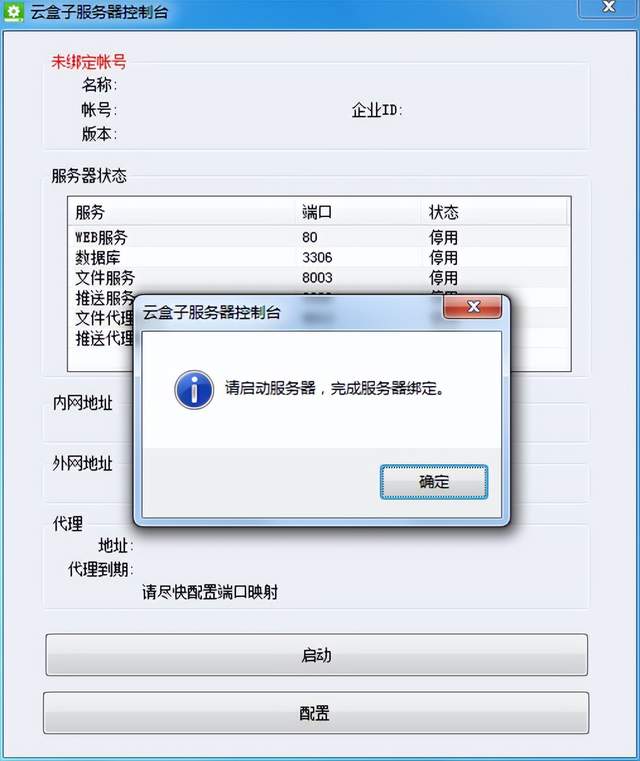
2、在彈出的配置窗口中,點(diǎn)擊”自動配置”,將會自動配置內(nèi)網(wǎng)IP和域名,完成后點(diǎn)擊【確定】即可;

3、配置完成后點(diǎn)擊”啟動”,等待服務(wù)器綁定頁面彈窗,若未主動彈出,可右鍵單擊任務(wù)欄云盒子服務(wù)器控制臺圖標(biāo), 選擇”激活綁定服務(wù)器”;
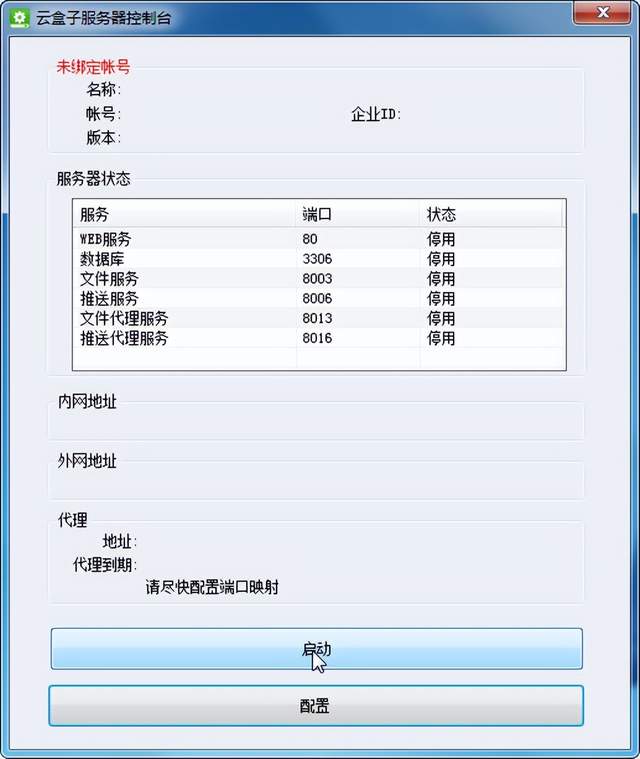


第四步、云盒子服務(wù)器激活
激活綁定服務(wù)器有2種方式:
- 在線自助注冊激活,適用于可以連接外網(wǎng)的服務(wù)器;
- 使用授權(quán)文件激活,適用于內(nèi)網(wǎng)無法連接外網(wǎng)的服務(wù)器。
由于篇幅有限,本文僅展示在線自助注冊激活操作
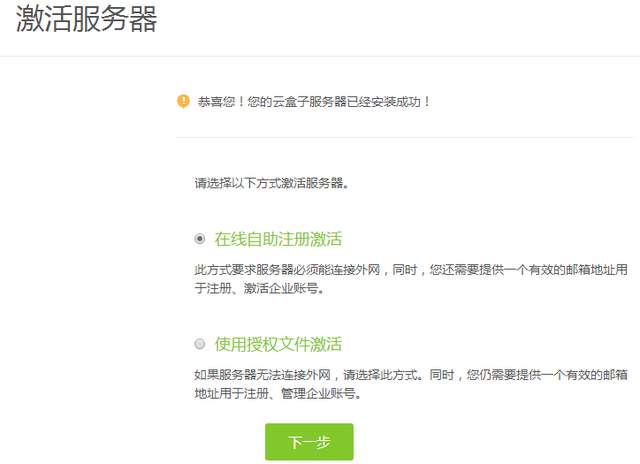
五、使用在線自助注冊激活
1、選擇”在線自助注冊激活”,再點(diǎn)擊”下一步”,彈出在線自助注冊激活步驟,點(diǎn)擊”下一步”;
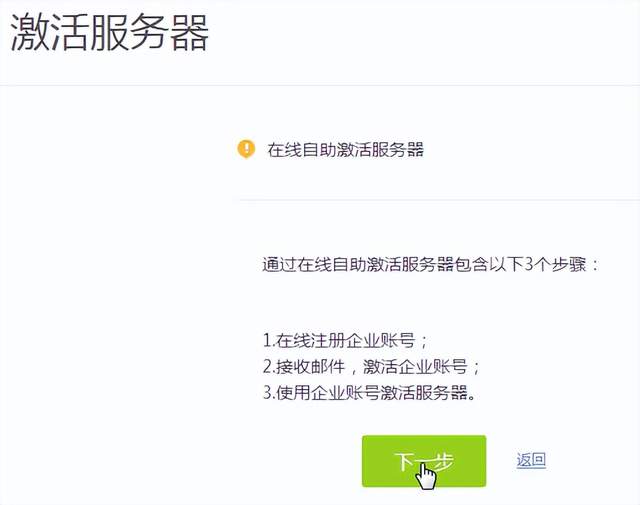
2、在企業(yè)賬號注冊頁面,根據(jù)提示輸入信息,點(diǎn)擊”立即注冊”,完成后需登錄郵箱進(jìn)行激活;
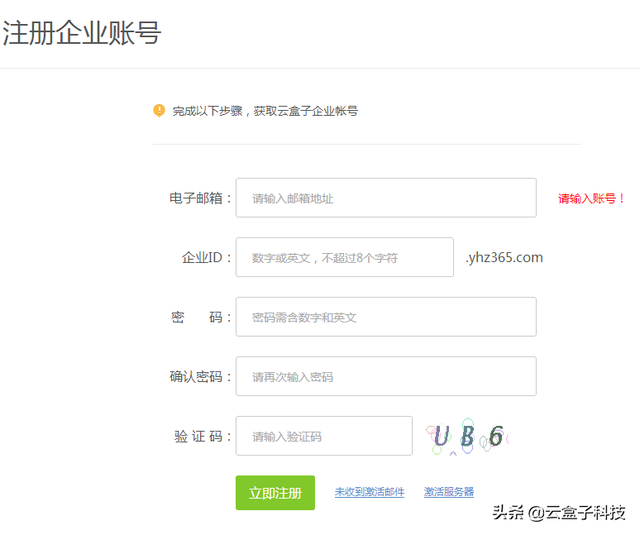
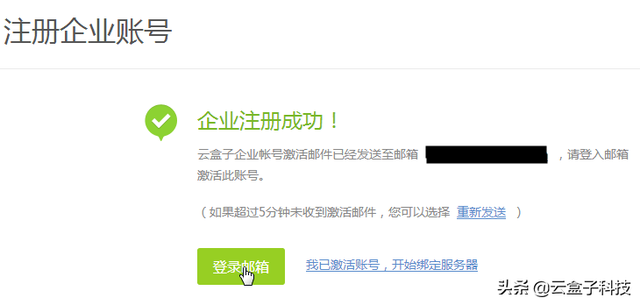
3、激活后綁定服務(wù)器,輸入注冊時填寫的郵箱和密碼,點(diǎn)擊”激活服務(wù)器”;

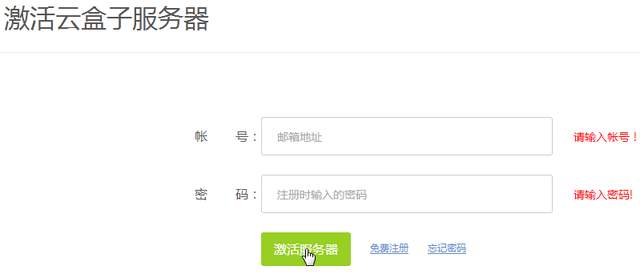
4、綁定成功后的頁面;
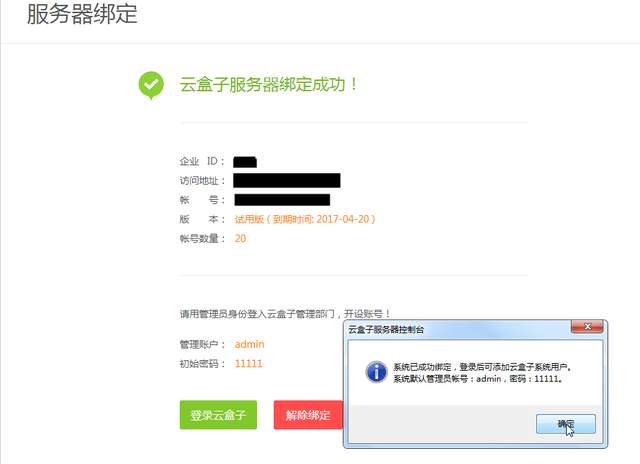
至此,云盒子私有云盤就成功啦!搭建好的云盤數(shù)據(jù)是完全掌握在企業(yè)內(nèi)部,且采用了密文存儲方式,保護(hù)數(shù)據(jù)安全合規(guī)的存儲,同時擁有12級權(quán)限管控,可以精準(zhǔn)到每一次操作,全方位、全鏈路、無死角地保障用戶協(xié)同辦公過程中的全生命周期文件數(shù)據(jù)安全。
同時云盒子還加入了在線編輯、多人編輯、版本、工作流、IM等協(xié)作功能,企業(yè)可以使用更少的IT設(shè)施和軟件來實(shí)現(xiàn)更多級別的服務(wù)。
企業(yè)云盤替代FTP成為了企業(yè)數(shù)據(jù)科學(xué)管理的好幫手。






